Publicitate
 Acolo te afli, la casa prietenului tău. Sunteți cu toții adunați pe computer pentru a viziona un videoclip amuzant. Dar atunci se întâmplă ceva. Un virus apare și vă oferă pasărea digitală. "Nici o problema," tu spui, „De când sunt un geek, am un software antivirus pe stick-ul USB.” Acum ești eroul. Acum, tu și colegii tăi îl poți urmări pe tipul ăsta să intre fotbalul din nou... din nou. Introduceți unitatea de redare în portul USB și - nimic. Înapoi la zero, erou!
Acolo te afli, la casa prietenului tău. Sunteți cu toții adunați pe computer pentru a viziona un videoclip amuzant. Dar atunci se întâmplă ceva. Un virus apare și vă oferă pasărea digitală. "Nici o problema," tu spui, „De când sunt un geek, am un software antivirus pe stick-ul USB.” Acum ești eroul. Acum, tu și colegii tăi îl poți urmări pe tipul ăsta să intre fotbalul din nou... din nou. Introduceți unitatea de redare în portul USB și - nimic. Înapoi la zero, erou!
Cu excepția cazului în care, desigur, știți cum să remediați și asta.
Există câteva cauze pentru ca acest lucru să se întâmple. Așadar, te voi îndepărta de cea mai simplă și mai simplă metodă de a face ca unitățile de săritură USB corupte să funcționeze, până la cel mai probabil și totuși destul de ușor mod.
Două unități cu aceeași scrisoare de acționare
În mod obișnuit, un computer va atribui scrisoarea E, F sau G pentru unitatea de salt când o conectați. În mod normal, dacă una dintre acele litere de conducere este deja folosită, va fi atribuită una diferită. Așadar, să zicem că aveți un set de unități de rezervă la litera E: Apoi, unitatea dvs. de salt ar trebui să fie atribuită F: sau G:. Dar, uneori, asta nu se întâmplă și asta poate face ca unitățile USB să nu funcționeze.
Iată cum remediați asta. Instrucțiunile mele sunt pentru Windows XP, de vreme ce îmi place să dau cu piciorul ca în 2003. Faceți clic pe butonul start apoi faceți clic dreapta pe Calculatorul meu. De acolo, faceți clic pe Administra, pentru că vom reuși.
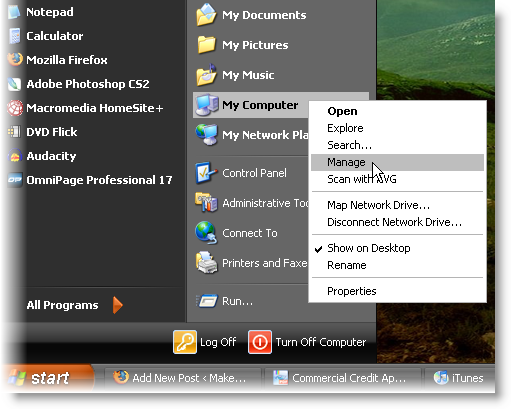
Acum Management computer se deschide fereastra. Faceți clic pe butonul Managementul discurilor opțiune. În fereastra din partea dreaptă, veți vedea toate unitățile atașate. U3 unitatea este cheia mea USB. În prezent, nu este în conflict cu nimic, dar va face pentru această demonstrație.
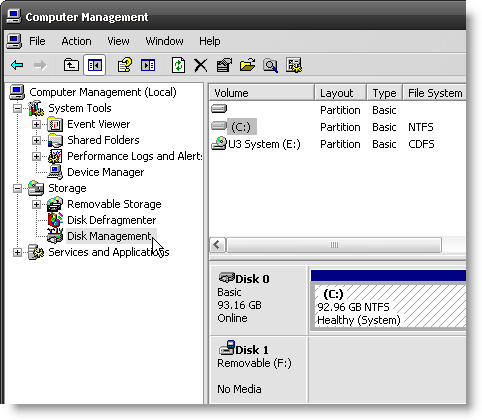
Faceți clic dreapta pe unitatea pe care doriți să schimbați litera de unitate. Apoi faceți clic pe Schimbă scrisoarea și căile de unitate.
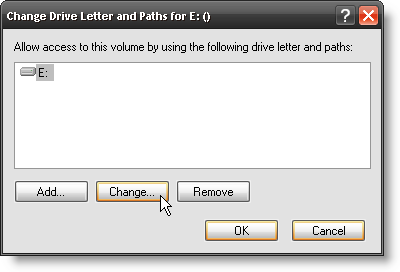
Acum puteți face clic pe butonul Schimbare buton.
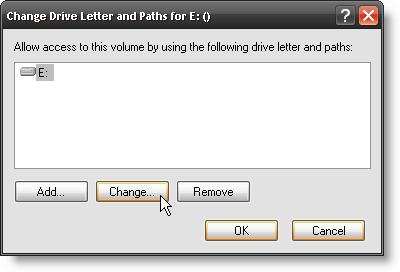
Apoi selectați o nouă scrisoare. am ales G pentru Guy. Nu este drăguț?
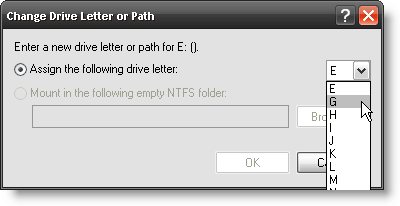
Windows vă va cere să confirmați că asta doriți să faceți. Am făcut clic da, dar eu sunt doar eu.
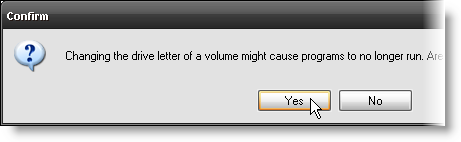
După cum veți putea vedea în fereastră care arată toate unitățile, litera de unitate este, într-adevăr, schimbată în G:. Băi G?! Acum, unitatea USB nu ar trebui să intre în conflict cu nicio altă unitate.
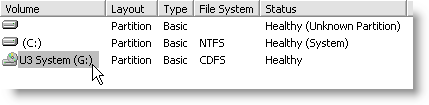
Asta nu a rezolvat problema? Hmm... bine, poate unitatea USB este de fapt coruptă cumva. Haideți să aruncăm o privire la remedierea acesteia - există încă câteva modalități de a face ca unitățile de săritură USB corupte să funcționeze.
Verificare a erorii
Utilitarul de verificare a erorilor ferestrei poate fi utilizat pe unitățile USB. Pentru a-l accesa, deschideți Windows Explorer. (Iată un sfat de comandă rapidă - țineți apăsat tasta Cheia Windows și apăsați tasta E cheie pentru a deschide rapid Exploratorul ferestrei.)
După ce vă aflați în Exploratorul ferestrei, faceți clic dreapta pe discul USB cu care aveți probleme. Apoi coborâți și faceți clic pe Proprietăți.
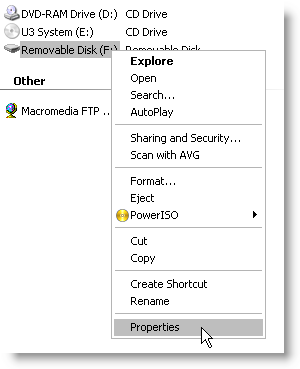
Odata ce Proprietăți se deschide fereastra, faceți clic pe butonul Unelte tab. Acesta este locul în care De verificare a erorilor software-ul poate fi accesat de la. Faceți clic pe butonul Verifica acum… buton.
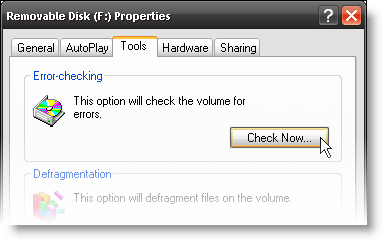
Vă sfătuiesc să verificați caseta Remediază automat erorile de sistem de fișiere. Ceea ce va face acest lucru este, bine, să remediați eventualele erori ale sistemului de fișiere. Da, asta a fost o explicație genială. Doar faceți clic pe start.
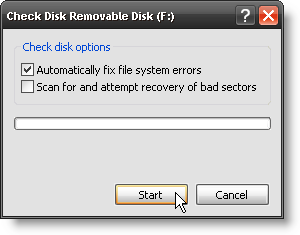
Ia uite! Este scumpă!
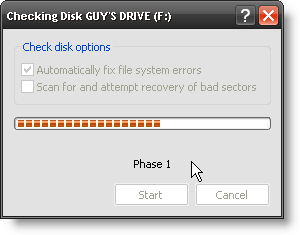
Scanarea nu durează deloc foarte mult. Ați ghicit, faceți clic pe O.K buton.
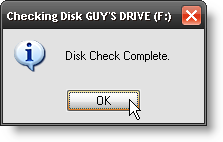
Unitatea USB cu degetul mare are o capacitate de 8 GB și a fost realizată în câteva secunde. Dacă durează mai mult decât atât, poate că problema cu unitatea dvs. este ceva mai gravă.
Puteți, de asemenea, să faceți un test similar și să reparați cu instrumente de reparare a discurilor terțe acolo.
Formatați unitatea USB
Ei bine, acest pas nu vă ajută cu adevărat să accesați fișierele dorite, dar va restabili structura de fișiere, astfel încât să nu se întâmple data viitoare.
Avertizare: Formatarea unității USB va ŞTERGE toate fișierele de pe hard disk.
Accesați din nou Windows Explorer. Faceți clic dreapta pe unitatea USB pe care doriți să o formatați, apoi faceți clic pe Format….
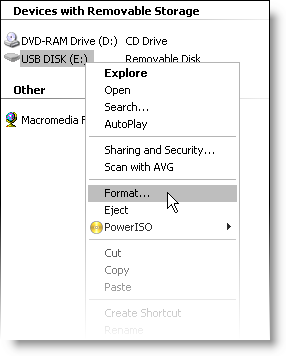
Odată ce se deschide fereastra Format, aveți câteva opțiuni de făcut. Mai întâi, alegeți ce tip de sistem de fișiere doriți. Aceasta este o chestiune de alegere personală. Tu poti alege GRAS sau FAT32și puteți alege cu câteva jocuri în altă parte a computerului NTFS. Acesta poate fi un articol pentru o altă zi.
Puteți, de asemenea, să setați Etichetă de volum. Poate că doriți să o personalizați și să o numiți „Caseta mea de instrumente” sau ceva asemănător.
Apoi, puteți alege să faceți a Formatare rapidă sau nu. Cu ceva de genul acesta, nu cred că contează dacă este făcut cu un format rapid sau nu. Mă... dați clic pe butonul start buton.
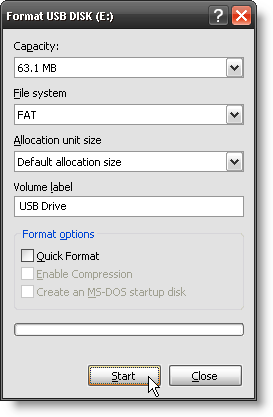
Acum, sări de pe scaunul tău, arăta spre monitor și țipă, „Este formaaaaaaaaaaaating !!!” de parcă ai fi Robert Thorn înăuntru Soylent Green când și-a dat seama ce a fost cu adevărat Soylent Green. Nu trebuie să faceți acea parte, dar dacă o faceți, anunțați-mi cât de repede este Sys. Admin își pierde mințile crezând că ați format ceva important.
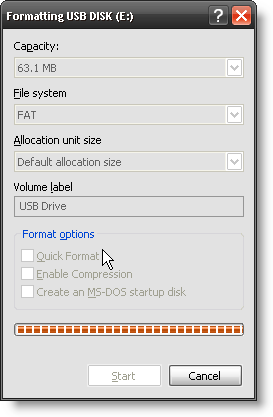
Ei bine, asta face ca următoarea parte să fie puțin anticlimatică. Doar click O.Kși puneți fișierele pe care doriți să le conectați la unitatea USB.
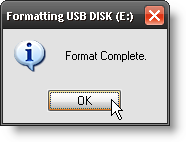
Mai pot fi făcute câteva lucruri, care sunt ceva mai complexe și care nu depășesc sfera acestui articol. Cu toate acestea, implică încurcarea cu driverele sau software-ul de recuperare a datelor. Dacă există suficient interes, poate vom face o continuare a acestui articol. Oricine?
Cu mai mult de 20 de ani de experiență în IT, instruire și meserii tehnice, este dorința mea să împărtășesc ceea ce am învățat cu oricine dorește să învețe. Mă străduiesc să fac cea mai bună treabă posibilă în cea mai bună manieră posibilă și cu puțin umor.